
Harry James
0
2062
440
Počítač s pomalým spouštěním je dostačující k tomu, aby někoho úplně zvedl na zeď. Vyčistili jste a prohledali všechny nepříjemné viry a malware z počítače, ale problém stále přetrvává. Zapnete počítač a máte pocit, že až o půl hodiny později jej můžete začít používat. Žádné viry. Žádný malware. Přesto běží, jako by byl postaven v roce 1995.
O co jde? Proč je váš počítač tak ... ... hrozně ... nízký!?
Znal jsem lidi, aby se s tímto problémem tak úplně frustrovali, že doslova vyhodili počítač, a šli si koupit nový za předpokladu, že to byl jen věk. Jeden z mých dobrých přátel v mé poslední práci to nazýval “bit hniloba”. Pravda je, že lidé do svého systému nainstalují tolik malých aplikací, plug-inů, doplňků a miniaplikací, že zapomenou, kolik programů a služeb se během zavádění spustí.
Pomocí nástroje BootRacer, nástroje pro zlepšení spouštění, Nejlepší programy, díky nimž může být váš počítač spuštěn rychleji Nejlepší programy, které dokážou, aby váš počítač běží rychleji Výkon vašeho počítače se časem sníží. Nenechte to být příliš pomalé na to, aby vydržel! Tyto programy vám mohou pomoci udržet váš systém Windows v chodu pěkně a rychle. , můžete postupovat “snímky” skutečného času spuštění, vyladěte věci pomocí MSConfig a potom znovu spusťte test BootRacer. Tato technika vám umožní řešit, co funguje a co ne, zúžit viníka, který doprovází spouštěcí čas vašeho počítače, a umožňuje vám konečně opravit váš počítač tak, aby se spouštěl stejně jako tomu bylo v případě zcela nového..
Stanovení času spuštění pomocí programu BootRacer
Samotný BootRacer neopraví problémy se spuštěním počítače, ale bude sloužit přinejmenším jako nástroj k měření toho, jaké změny změní. Podívám se na to, jaké změny můžete vyzkoušet pomocí MSConfig, které by měly vést k měřitelným změnám v době spuštění.
První věcí, kterou budete chtít udělat, je instalace BootRacer. Jakmile to uděláte, uvidíte tuto obrazovku.
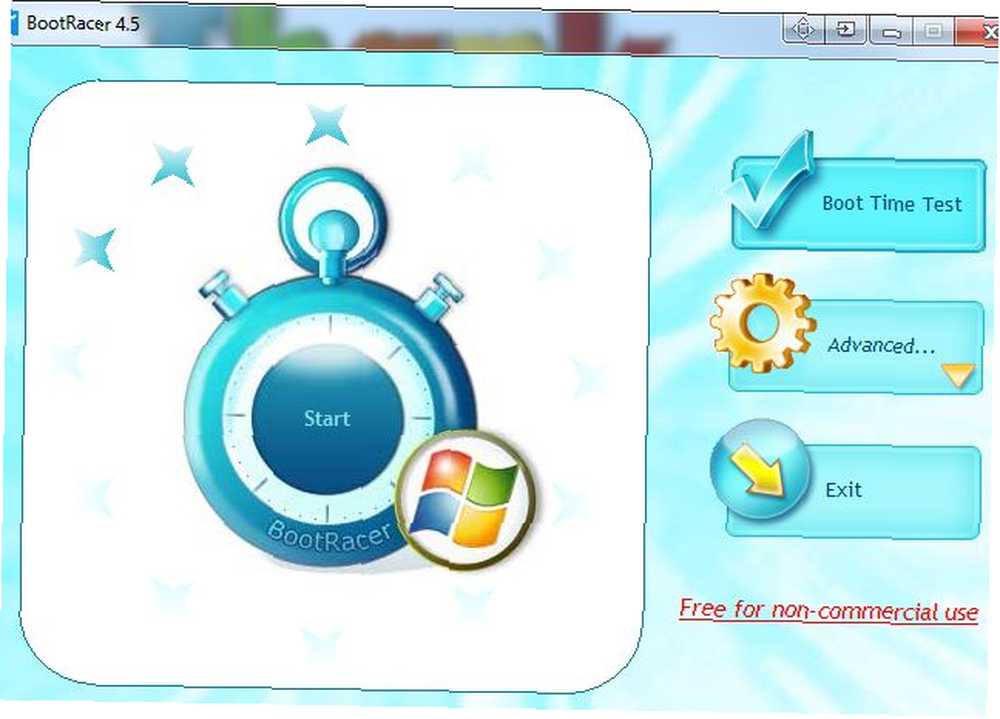
Klikněte na Boot Time Test a program restartuje počítač. Jakmile se znovu objeví, uvidíte následující vyskakovací okno časovače v pravém dolním rohu plochy.
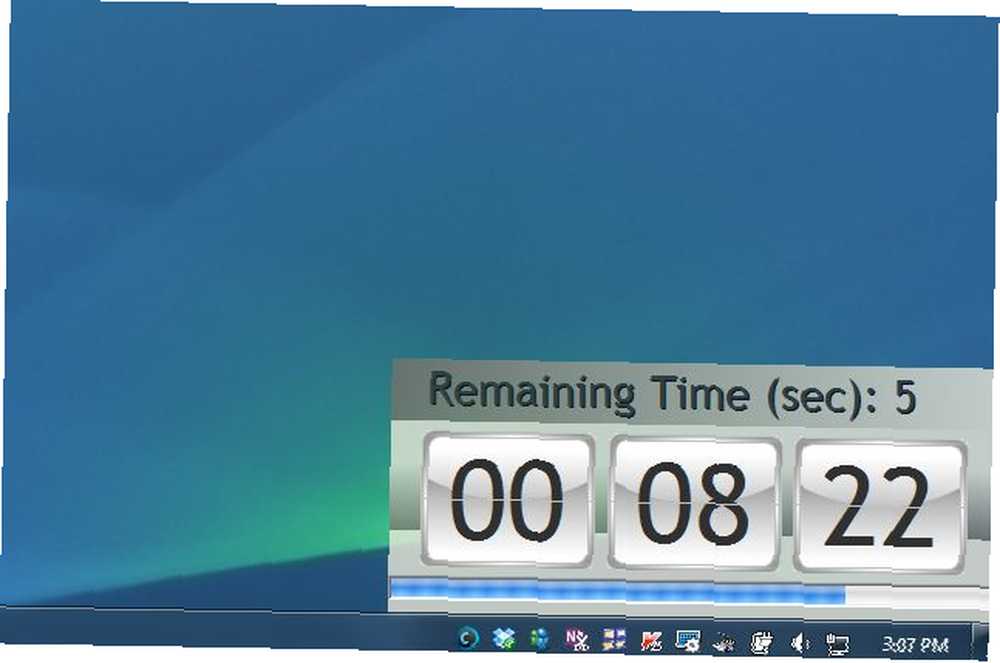
Jakmile BootRacer dokončí spouštěcí test, můžete kliknutím na rozbalovací okno zobrazit výsledky. Software se zaměřuje pouze na část spouštění, která je řízena samotným počítačem. Jinými slovy, ignoruje, jak dlouho vám trvá zadání vašeho přihlašovacího ID a hesla, takže získáte přesný obrázek o skutečném čase spuštění.
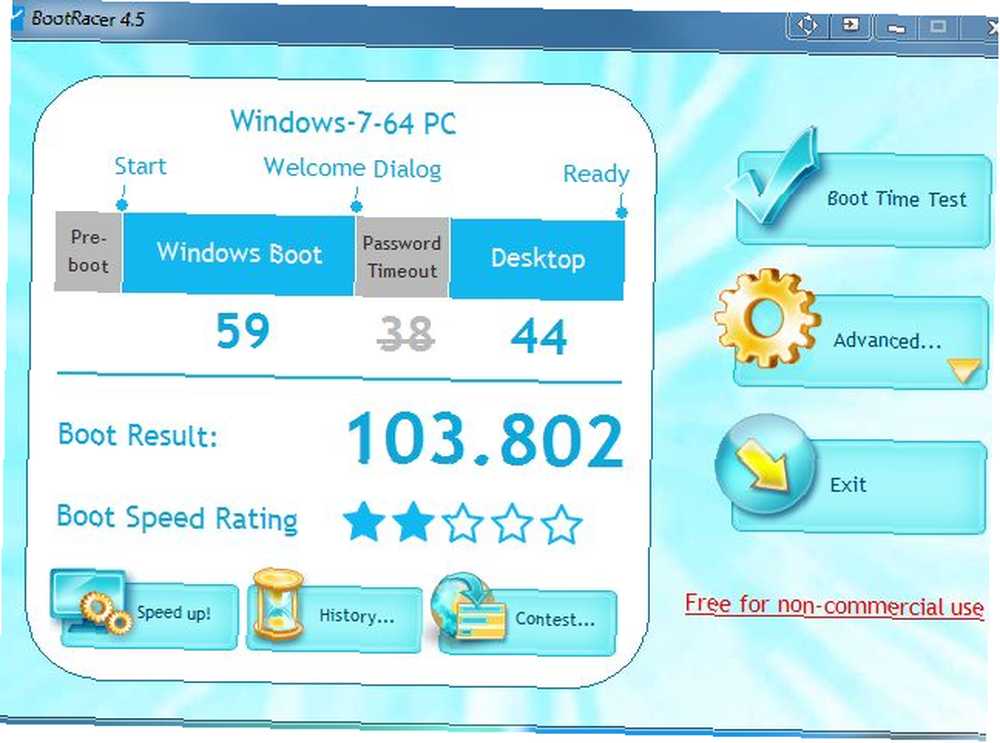
Jakmile budete mít výchozí základní linii, je čas provést některé změny, abyste se pokusili vylepšit čas spuštění.
MSConfig - spouštěcí položky
Nejjednodušší a nejrychlejší způsob, jak toho dosáhnout, je kliknout na nabídku Start a na ikonu “Prohledávejte programy a soubory” pole, zadejte “MSConfig” a stiskněte Enter. Po otevření obslužného programu MSConfig klepněte na kartu Po spuštění.
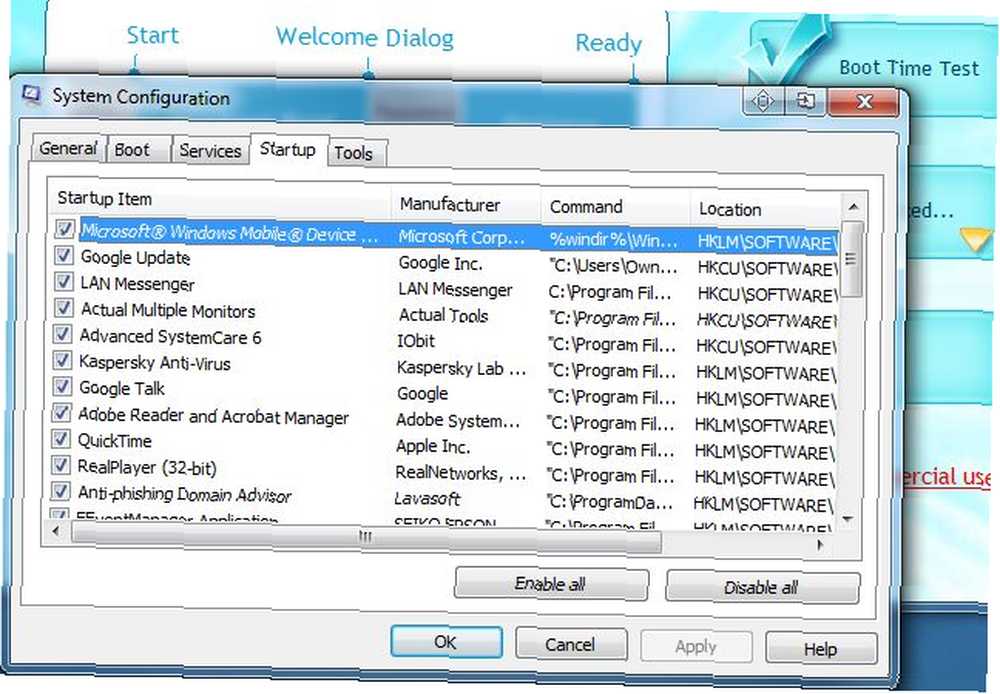
Na této kartě jsou uvedeny všechny nainstalované aplikace, na které jste možná zapomněli. Jedná se o programy, které mohly zahrnovat spouštěcí prvky, které jste si ani neuvědomili, přišel se softwarem. Jako první test jsem zrušil výběr pouze jedné aplikace - mého připojení DropBox, které se připojuje pokaždé, když se počítač zavede - pro měření, zda by jeho odstranění nezměnilo čas spuštění..
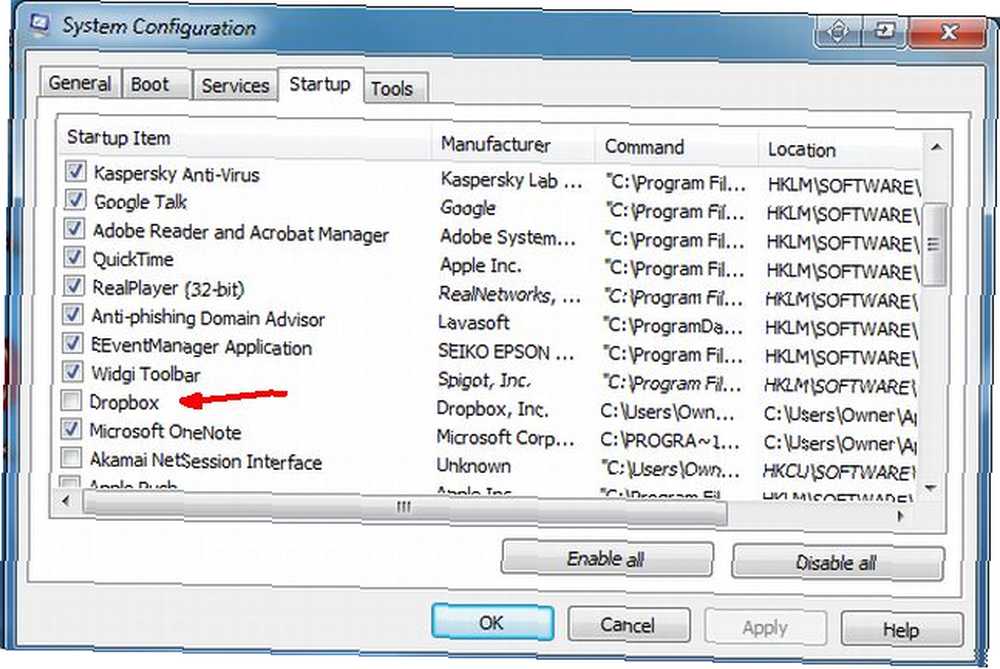
Opětovným spuštěním BootRacer se ukázalo, že nejen odstranění DropBoxu nezmění, můj bootovací čas se dokonce zhoršil. Není to vtipné!
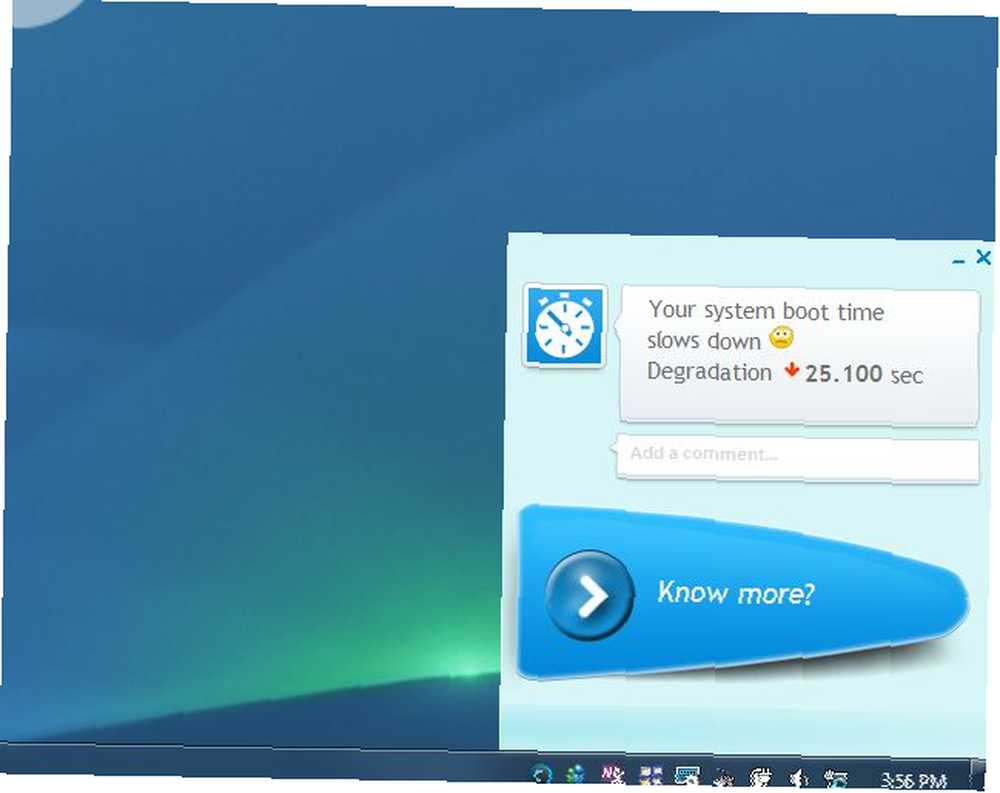
Předpokládám, že je možné projít jednu aplikaci najednou a najít hlavního viníka, ale pokud jste ve spěchu, jako jsem já, možná budete chtít procházet všemi položkami Startup a jednoduše zrušit výběr všeho, co je pro vaši aplikaci irelevantní potřeby. Pokud pravidelně nepoužíváte uvedenou aplikaci, pokračujte a odznačte ji jako položku Po spuštění, může to dramaticky změnit váš čas spuštění!
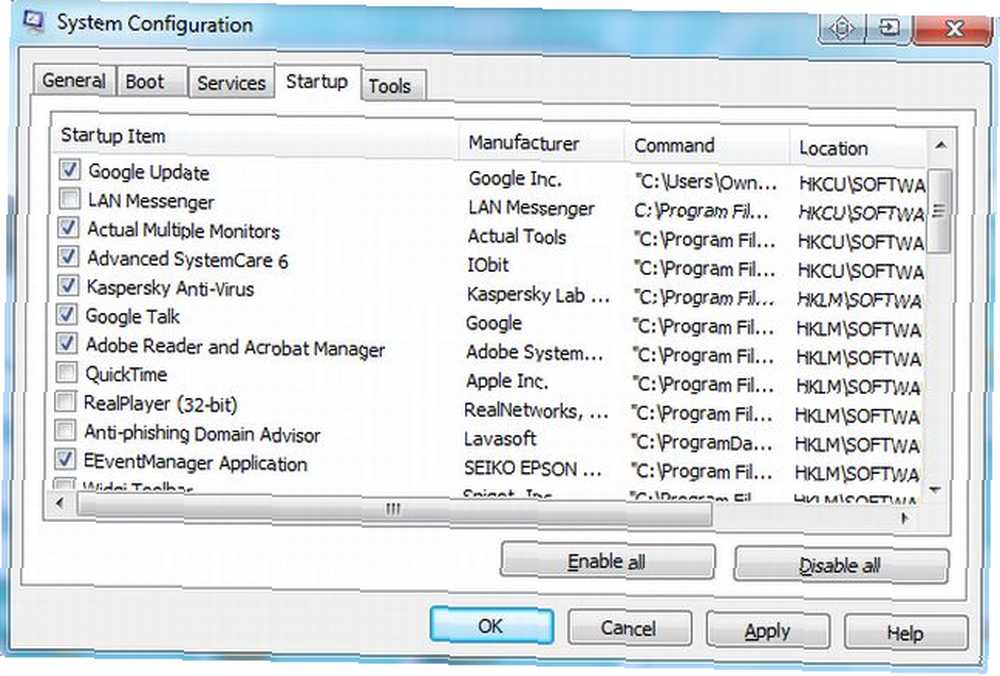
Když znovu spustím BootRacer, uvědomil jsem si rozdíl, ale ne příliš velký. 5,549 sekund z doby spuštění. Ahoj, každý kousek je pěkný, ale to není natolik významné zlepšení, aby tě zastavilo vytáhnutí vlasů, když se počítač spustí jako šnek..
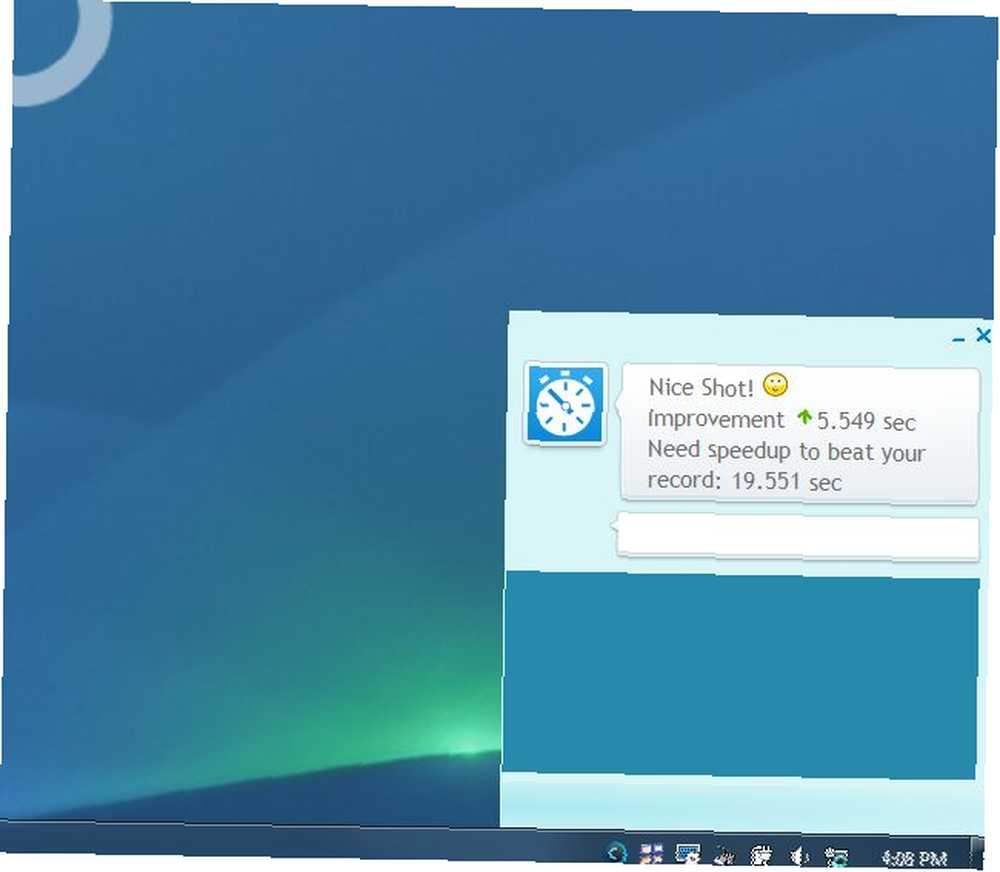
MSConfig a IOBit SystemCare - Stopping Services
Dalším krokem je znovu spustit MSConfig a tento typ klikněte na “Služby” tab. Projděte tyto položky a odstraňte vše, co vidíte běžet jako služba, kterou jste nikdy nechtěli spustit. Můžete objevit staré aplikace, které jste nainstalovali a na které jste zapomněli, nebo “haraburdí” aplikace, které byly nainstalovány bez vašeho vědomí. Zrušte výběr všech těchto a poté klikněte na “Aplikovat”.
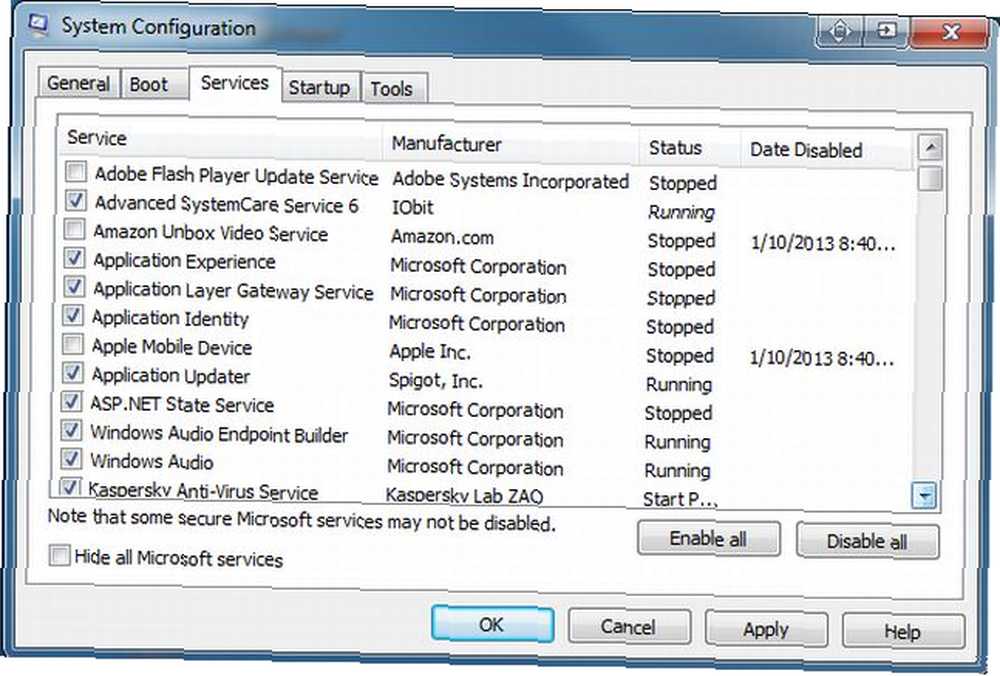
Další dobrou aplikací, která vám pomůže optimalizovat váš systém, je Advanced SystemCare by IObit. Miluji tento software, protože je to jeden z mála tam, co jsem našel, ve skutečnosti přináší, jak jsem slíbil, pokud jde o urychlení systému. Pokud jde o čas spuštění, funkce Turbo Boost v SystemCare vám pomůže automaticky zakázat stejný druh spouštěcích aplikací a služeb, které zapadají do vašeho systému, s výjimkou SystemCare je to o něco více automatizované.
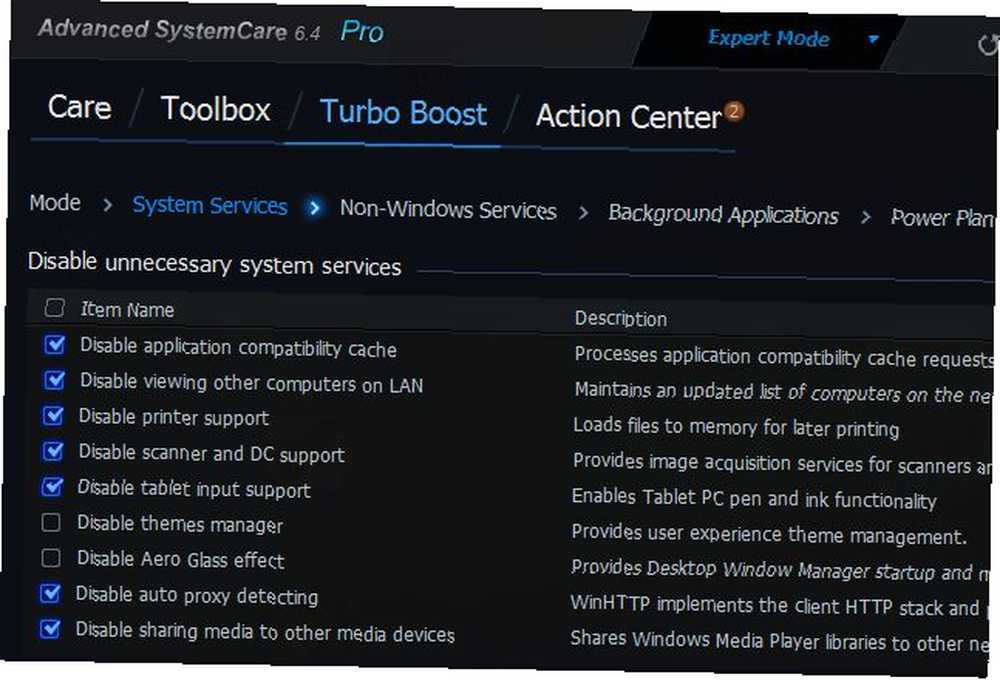
To je užitečné, pokud opravdu nepoznáte mnoho věcí, které jsou spuštěny ve vašem seznamu služeb. SystemCare popisuje, co tyto služby jsou, a můžete se lépe rozhodnout, zda je skutečně potřebujete.
Po příštím spuštění služby MSConfig a vyčištění služeb a poté také spuštěním SystemCare a optimalizací systému pomocí tohoto softwaru jsem naposledy spustil BootRacer. Tentokrát bylo vylepšení času spuštění úžasné: 103.802 sekund bylo odstraněno z původního času spuštění.
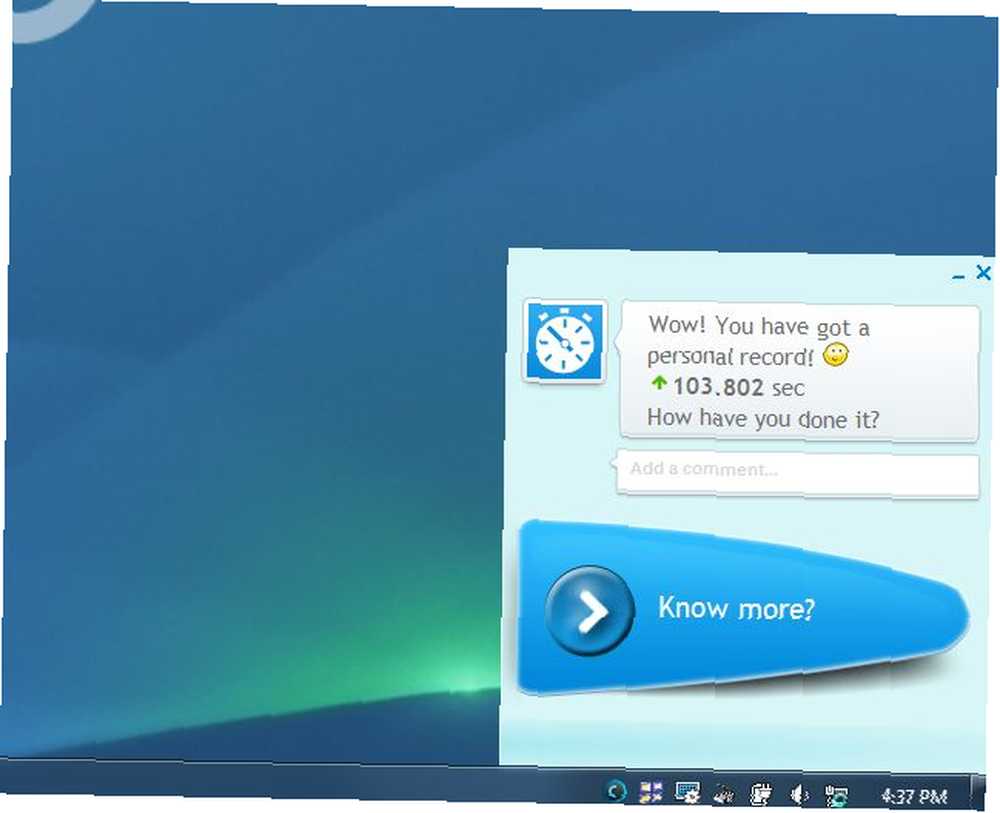
Závěr
Vyladění dostatečného množství položek při spuštění i ve službách může mít obrovský vliv na dobu spuštění počítače. Bez BootRacer je těžké vědět, zda tyto změny mají velký vliv, ale nyní můžete provést reálná, měřitelná měření, abyste dokázali, že poslední změna, kterou jste provedli, konečně vyřešila problémy se spuštěním. Pouhým objevením správných změn můžete tohoto starého psa z počítače znovu přeměnit na rychle zaváděcí počítač.
Už jste někdy použili BootRacer nebo jiný software pro měření času spuštění? Jaké techniky používáte ke zlepšení doby spuštění počítače? Podělte se o své vlastní zkušenosti a tipy v sekci níže!











